Hay muchas buenas razones para convertir MP4 a TS. El hecho de que un archivo TS se pueda ver en cualquier dispositivo, a diferencia de un archivo MP4, que solo se puede leer en dispositivos que acepten el formato MP4, es quizás la ventaja más evidente. Esta publicación explorará varios herramientas para convertir formatos de video. Las aplicaciones en línea y fuera de línea se dan a continuación.
Contenido: Parte 1. Herramientas gratuitas para convertir MP4 a TS en Mac/WindowsParte 2. Formas en línea de convertir MP4 a TS simplementeParte 3. ¿Es TS mejor que MP4?Parte 4. Conclusión
Parte 1. Herramientas gratuitas para convertir MP4 a TS en Mac/Windows
Herramienta 01. Convertidor de video iMyMac
Sugerimos usar Convertidor de video iMyMac si desea convertir MP4 a TS sin sacrificar la calidad de ninguno de los archivos en el proceso. Es compatible con una variedad de formatos. Además, la herramienta permite el procesamiento por lotes, lo que significa que no tendrá que esperar una cantidad interminable de tiempo para convertir todos sus archivos.
Con este convertidor experto, puede convertir archivos MP4 a TS o cualquier otro formato. Por ejemplo, puede fácilmente convertir MP4 en formato AVI rápidamente. Mientras tanto, también tendrá la opción de modificar videos usando esta aplicación. Le permite editar, recortar secciones no deseadas de grabaciones y combinar muchos videos en uno.
Aquí hay un tutorial que le indicará cómo convertir MP4 a formatos TS para que pueda usarlos.
- Abra iMyMac Video Converter en una máquina Mac o Windows. Iniciar sesión es todo lo que se requiere para acceder a su cuenta.
- Cualquier otro archivo, incluso archivos MP4, puede colocarse en la ventana del programa arrastrándolo allí.
- Al elegir un formato como TS en el menú desplegable, al hacer clic en "Convertir formato", puede elegir el tipo de archivo en el que desea que se convierta el archivo de origen.
- La interfaz de usuario ahora hace que el proceso de cambio de archivos sea más evidente.
- Cualquier modificación que realice en la configuración se conservará si elige a Salvar.
- Tan pronto como elijas Exportar desde la barra de herramientas, comenzará la conversión.

Herramienta 02. VLC Media Player
Otra herramienta que es capaz de ayudarlo a convertir MP4 a TS sin cobrarle es VLC Media Player. Además de ser un reproductor multimedia, también ayuda en la conversión de datos y admite una amplia variedad de formatos de video y audio.
Por otro lado, es una herramienta flexible que brinda a los usuarios la capacidad de rotar películas, recortar, crear superposiciones y hacer mucho más. Para convertir archivos MP4 a formato TS usando VLC, vaya al enfoque simple que se proporciona aquí.
- En su computadora, inicie la aplicación VLC y navegue hasta Convertir / Guardar pestaña. Para ello, seleccione la opción Convertir/Guardar de la Medios de comunicación menú después de navegar a esa sección del menú.
- Cuando aparezca la ventana, elija el archivo MP4 que desea editar y haga clic en el Subir
- En el último paso, expanda la opción Perfil y elija TS como formato para el archivo de salida.
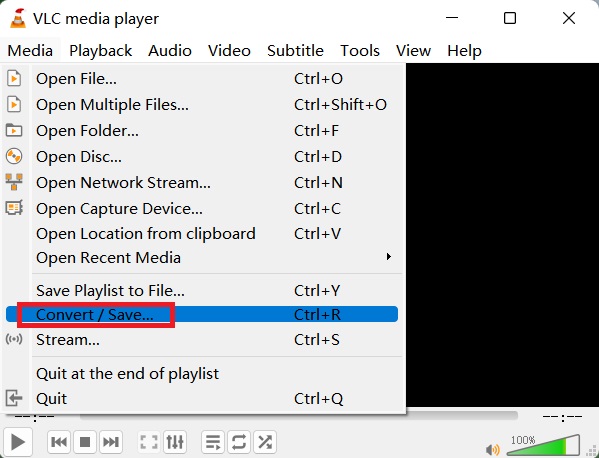
Parte 2. Formas en línea de convertir MP4 a TS simplemente
Convertidor 01. Anyconv.com
AnyConv es un convertidor de archivos en línea gratuito que le permite crear archivos MP4 a TS en línea. Este sitio web es compatible con una gran cantidad de tipos de archivos, como documentos, videos, archivos, archivos CAD, imágenes, audio, libros electrónicos y fuentes, entre muchos más.
Solo es posible cargar archivos localmente y no hay una opción de importación en la nube disponible. El convertidor solo puede manejar una conversión una vez a la vez para un archivo determinado. Este convertidor tiene una serie de características útiles, una de las cuales es la capacidad de eliminar todos los archivos convertidos una hora después de que se haya completado la conversión. Siga los pasos a continuación para convertir MP4 a TS:
- Visite AnyConv y desplácese hacia abajo hasta llegar a la parte etiquetada como "convertidor."
- Puede cargar el archivo MP4 seleccionando el Elija El Archivo opción y luego hacer clic en ella.
- En la siguiente etapa, deberá buscar TS y luego elegir esa opción después de hacer clic en el formato de exportación
- El proceso de conversión se puede iniciar haciendo clic en el Convertir
- Descargar el archivo MP4 recién convertido una vez que haya esperado a que concluya el proceso.
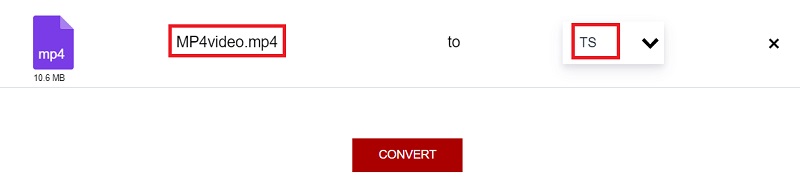
Convertidor 02. Converter365.com
Converter365 es un sitio web gratuito que puede convertir más de 1000 tipos de archivos diferentes, incluidas películas, música, fotos y más. El servicio está basado en la web. Puede convertir archivos MP4 a formato TS en línea con su convertidor de video.
El método de operación de arrastrar y soltar hace que sea muy fácil de usar. No es necesario elegir el formato al principio. Primero se carga el archivo, seguido de la selección del formato de salida deseado, que en este caso es TS.
Además de eso, obtendrá otras opciones sobre la conversión. Contiene la capacidad de modificar la resolución, recortar, codificar, cortar, duplicar y silenciar el video, así como otras herramientas de edición. Este sitio web puede manejar archivos con un tamaño máximo de 100 MB. Aquí está la guía para convertir MP4 a TS usando Converter365:
- Visite el sitio web de Converter365 y elija el "Video Converter"opción del menú.
- Luego puede elegir TS como el formato de salida cuando haya cargado su archivo MP4 allí.
- Modifique las otras opciones de conversión para que se adapten mejor a sus requisitos.
- Después de eso, comience el proceso de conversión para convertir MP4 a TS.
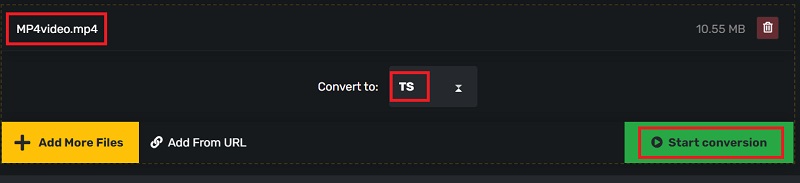
Parte 3. ¿Es TS mejor que MP4?
Tanto TS como MP4 se pueden usar para almacenar y transmitir datos de video. La principal distinción entre los archivos TS y MP4 es que el formato de archivo TS es plano, pero los archivos MP4 comienzan con un índice. Él Formato de TS es preferible ya que es una transmisión sin procesar, mientras que el mp4 ya está listo para el consumo. Además, el TS debería poder admitir tasas de bits más altas. Es por eso que otras personas convertirían MP4 a TS.
Parte 4. Conclusión
Ahora, ver su video en un archivo de video TS no le causará ningún problema con los formatos de archivo no compatibles. Al usar los convertidores de formato MP4 a TS que se encuentran en esta página, los formatos de video como MP4 se pueden convertir a archivos TS. Puedes elegir la herramienta que mejor se adapta a tus necesidades para convertir MP4 a TS.



